Cách sử dụng công cụ Google Lens để tìm kiếm ảnh thông minh trên Android
Google Lens là một công cụ hữu ích cho việc tìm kiếm thông qua hình ảnh trên smartphone. Hãy cùng tìm hiểu thêm về cách sử dụng công cụ Google Lens này nhé!
Một số lưu ý
Hiện nay chỉ có Android 8 và một số thiết bị chạy Android 7 là được hỗ trợ sử dụng công cụ này.
Khi ngôn ngữ là tiếng Việt thì không sử dụng được Google Lens, tính năng khả dụng khi ngôn ngữ để là tiếng Anh.
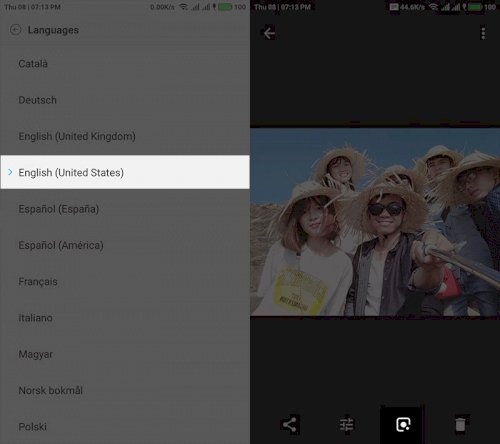
Các bước cập nhật và sử dụng
Bước 1, tải và cập nhật ứng dụng Google Photos bản mới nhất.
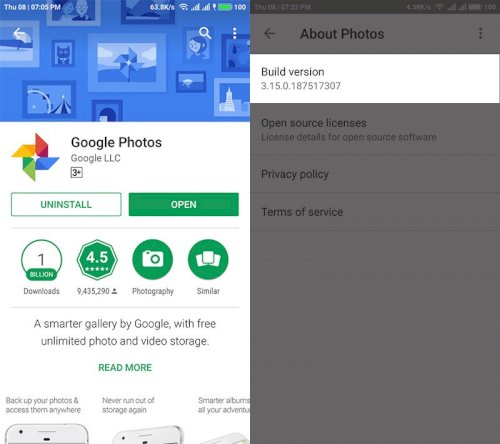
Bước 2, hãy tải các hình ảnh trong máy bạn lên Google Photos, nhấn tab Photos, sau đó chọn 1 hình ảnh để mở ra, và Google Lens sẽ hiện lên ở thanh bên dưới màn hình.
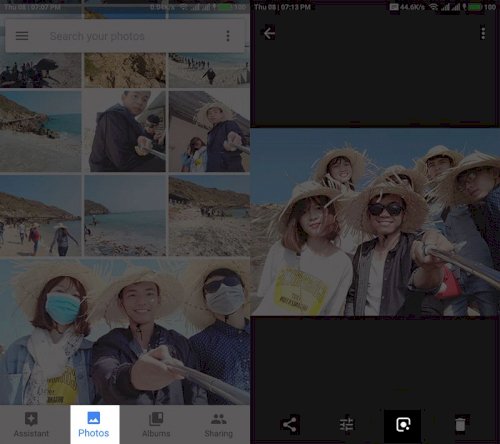
Bước 3, chọn biểu tượng Google Lens và bạn sẽ nhận được những thông tin thú vị về các đối tượng ở trong bức hình mà bạn vừa sử dụng.
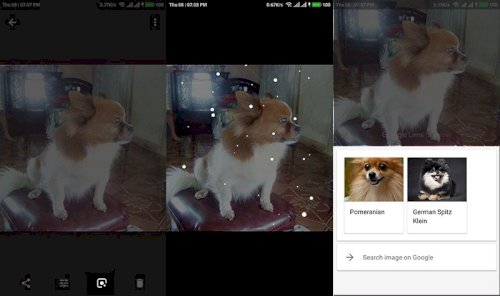
Bạn còn có thể dùng Google Lens để tra và nhận diện một số thông tin như website, thời gian, email, địa điểm, sách báo, vật thể,…
Cảm ơn bạn đã theo dõi bài viết, hy vọng những thông tin trên hữu ích với bạn.